ガゾロイドのデータ移行とかお気に入り画像をPCに吸い出す方法とか

オススメ過ぎてオススメ、と書けない隠れたオススメ Android アプリ「ガゾロイド」をご存じであろうか。
知る人は未だ少ないながらも、世の殿方から賞賛と喝采を浴び続けるこのアプリ。これが一体どんなアプリなのか、は、あえて伏せさせていただくが、とにかく、まぁ、そこからお気に入り画像を取り出す方法についてここでは説明する。
主に、大量の画像で埋め尽くされたスマホの容量を空けたい時に役に立つだろう。
また、後半では、機種変更時のデータ移行についても触れさせていただく。
ガゾロイドのお気に入り画像ファイルをPCへ吸い出す
手順は以下のとおり。
- Android 側でガゾロイドを起動し以下を実行(重要)
Android 2.x:メニュー → その他 → バックアップ
Android 4.0以降:右下メニュー → バックアップ - Android の SD カード内の「gazoroid」フォルダをPCに丸ごとコピー
- 以下から「お気に入り振り分けツール」をDL → 解凍
PORING SOFT .NET - お気に入り振り分けツール - 3のツール「GazoroidImport.exe」を起動
→「.imageフォルダパス」に、2で抜き出したフォルダ以下の「.image」を指定。
→「出力フォルダ」 に適当な場所を指定 - 「振り分け開始」をクリック
画像はガゾロイド側で付けた星の数ごとにディレクトリ分けして抽出される。
ただし、この方法で抜き出せるのはお気に入り画像のみである点に留意されたい。
うまくいかない場合は、1から順にやり直すとよい。
特に、手順1→2の順番が正しく守られているかどうかが重要だ。
大量過ぎる画像データに音を上げ、後から backup.db のみをコピーしているようでは道は遠い。丁寧に全データをコピーしなおすべきだ。
機種変更時などのデータ移行
機種変更時などのデータ移行は単純で、先の手順1のバックアップ実行後、移行先機種のSDカードのルート(最も上の階層)へ gazoroid ディレクトリをコピーするだけだ。
成功すれば、ガゾロイド起動時に「DB復旧確認」画面が表示される。
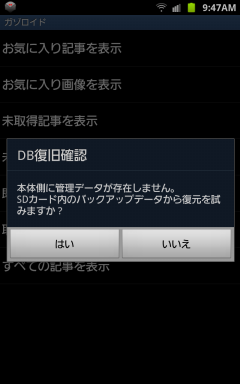
ただしこの機能は、ガゾロイドを新規インストール直後、管理情報未生成のときにしか表示されない。
「DB復旧確認」画面が出ない場合
「DB復旧確認」画面が開かない場合は、ガゾロイドのプロセスを殺してから再度立ち上げなおすか、Android を再起動後、ガゾロイドを起動し直すとよい。
それでもダメな場合は、既にガゾロイドの管理情報が生成されている可能性があるため、アプリデータを削除してからガゾロイドを起動するとよい。
アプリデータの削除は以下の操作でできる。
Android 2.3:(Android OS の)設定 → アプリケーション → アプリケーション管理 → ガゾロイド → データを消去
Android 4.x:(Android OS の)設定 → アプリ → ガゾロイド → データを消去
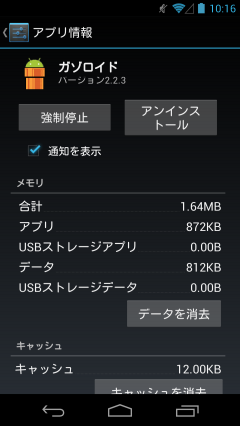
それでもダメな場合は、gazoroid フォルダの保存先サブフォルダ名を以下から確認する。
(ガゾロイドの)設定 → 保存先サブフォルダ名
ここには SD カードのルートを指定すればよく、通常この項目は空だが、例えば Galaxy 系の機種では「external_sd」と入力する必要がある、など機種により変わる。
自分の機種のSDカードのルートのパスはESファイルエクスプローラーなどで確認でき、「/sdcard/external_sd/」なら、ガゾロイドには「external_sd」と設定する。
FAQ
不明な点があれば、本家のFAQを参照するのがよいだろう。
編集後期
さて、今回はいつもと違う文体でお届けさせていただいた「テラダス」だが、いかがだっただろうか。
取り方によっては不遜な文体。アプリDLのリンクも張らない。そもそもアプリの紹介が一切無く、いきなりデータ移行の話、など、いささか申し訳なくも思うが、全ては計算の内。
それもこれもこのアプリが「空気を読める漢」を必要とするが故の心配りからであった。
万人にオススメするわけにはいかないアプリであり、時に安定性の問題や、一部機種での動作問題が放置される事もあるが、だからと言ってこのような類のアプリに低評価を喰らわすのは無粋と言うもの。
感謝の気持ちを胸に、不都合もまた「侘び寂び」として味わえる心の広さこそが、今、真の漢に必要とされているのではないだろうか。
今後とも、我々「テラダス」にご期待いただきたい。
検索用キーワード:ファイル、転送
コメントを記入